JFIF 파일과 JPG 파일은 이미지 파일 포맷입니다. JPG 파일은 가장 오래된 이미지 포맷으로 다양한 용도로 활용할 수 있습니다. JFIF란 무엇인지 알아보고, JFIF 파일을 JPG 파일로 변환(JFIF → JPG)할 수 있도록 JFIF JPG 변환 2가지 방법을 설명해 드리도록 하겠습니다.
JFIF란
JPG(JPEG)는 이미지 파일로 가장 널리 알려져 있는 포맷입니다. JPG는 JPEG의 파일 확장자를 의미합니다.
JFIF(JPGE File Interchange Format)는 JPEG 이미지 파일 형식의 표준을 정의하는 파일 포맷입니다. JFIF는 JPEG 이미지 파일을 손실 압축해서 이미지 파일의 크기를 효율적으로 압축하며, 품질을 어느 정도 유지할 수 있는 포맷입니다.
기본적으로 JFIF 파일은 어도비 포토샵, GIMP 프로그램을 사용해서 편집하거나, IrfanView, Paint.NET, XnView, FastStone Image Viewer, Corel PaintShop Pro 등의 프로그램을 사용해서 JFIF 파일을 열어볼 수 있습니다.
다양한 소프트웨어를 사용해서 편집이나 뷰어 역할을 할 수 있지만, 평소 자주 사용하지 않는 프로그램을 사용하는 경우 처음부터 사용법을 익혀야 하고, 프로그램이 없는 경우 컴퓨터에 설치까지 진행해야 합니다.
따라서 JFIF JPG 변환 2가지 방법은 첫 번째, 무료로 변환이 가능하고, 두 번째 프로그램을 설치하지 않으면, 마지막으로 컴퓨터, 스마트폰, 태블릿 PC 등 다양한 디바이스를 사용해서 JFIF JPG 변환 작업을 할 수 있는 방법을 설명해 드리도록 하겠습니다.
JFIF JPG 변환 2가지 방법
JFIF 파일은 어도비 포토샵(Adobe Photoshop)과 GIMP 등의 이미지 편집 프로그램을 사용해서 JPG 파일로 변환하여 저장할 수 있습니다. 하지만, 어도비 포토샵은 유료 프로그램이기 때문에 JFIF JPG 변환 작업을 위해서 포토샵을 설치하기에는 무리가 있습니다.
JFIF JPG 변환 2가지 방법은 다음과 같습니다.
- 그림판 프로그램 JFIF JPG 변환하기
- 파일 변환 사이트 JFIF JPG 변환하기
무료로 JFIF JPG 변환 2가지 방법은 윈도우에 기본적으로 설치되어 있는 그림판 프로그램을 활용하는 방법과 파일 변환 사이트에서 무료로 변환하는 방법입니다.
그림판 프로그램은 윈도우 기본 포함 프로그램으로 무료로 사용이 가능하지만, 윈도우가 설치되어 있는 PC에서만 JFIF JPG 변환 작업을 할 수 있습니다. 하지만, 파일 변환 사이트에서는 웹 사이트에 접속할 수 있는 컴퓨터 또는 스마트폰, 태블릿 PC 등 모바일 브라우저에 접속할 수 있다면, 간편하게 변환 작업을 할 수 있습니다.
JFIF JPG 변환 2가지 방법을 상세하게 안내해 드리도록 하겠습니다.
그림판 프로그램 JFIF JPG 변환하기
1. 노트북 및 데스크톱 PC에서 그림판 프로그램을 실행합니다.
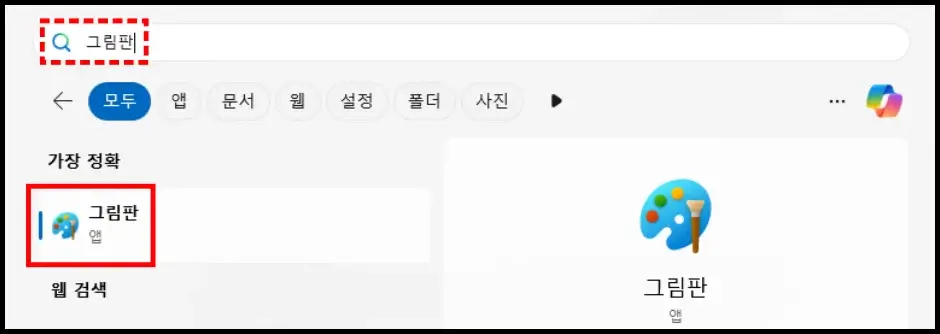
2. 그림판 프로그램 상단 메뉴에서 “파일” 버튼을 누른 다음 “열기(Ctrl + O)” 메뉴를 클릭합니다.
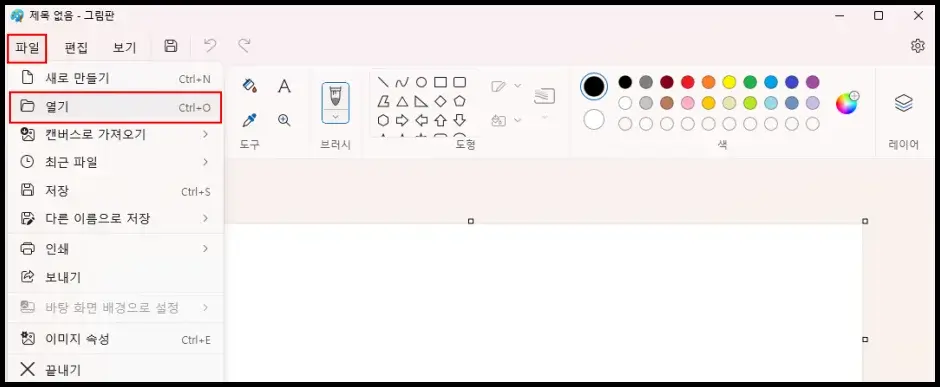
3. ‘열기’ 창이 실행되면, JPG 포맷으로 변환할 JFIF 파일을 선택한 다음 “열기(O)” 버튼을 클릭합니다.
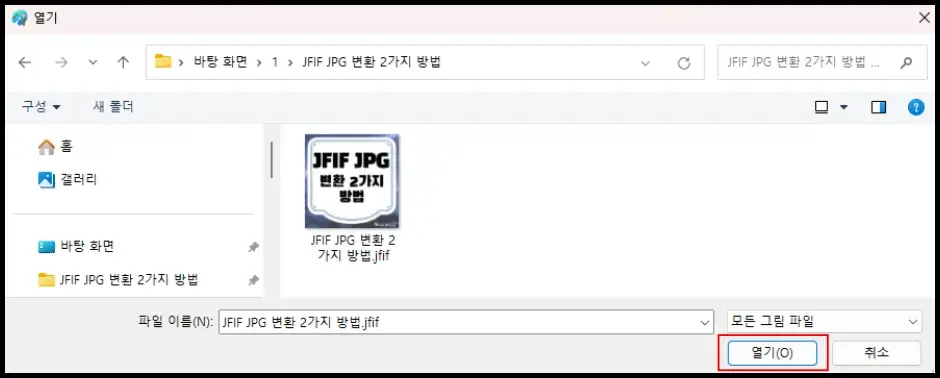
4. “파일” > “다른 이름으로 저장” > “JPEG 그림” 메뉴 버튼을 차례대로 클릭합니다.

5. ‘다른 이름으로 저장’ 창이 실행되면, ‘파일 이름(N)’에 확장자 “.jpg”를 확인한 다음 “저장(S)” 버튼을 눌러서 JFIF 파일을 JPG 파일로 변환하여 저장을 완료합니다.
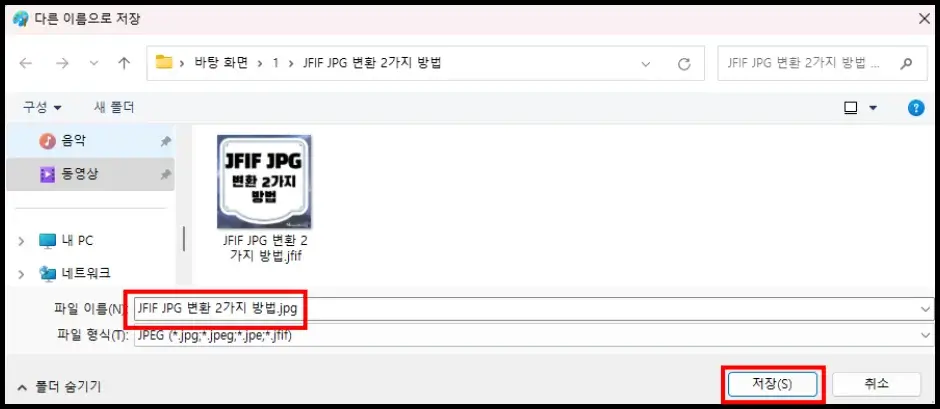
그림판 프로그램은 윈도우 운영체제를 설치한 컴퓨터에서만 활용할 수 있는 JFIF JPG 변환 방법입니다. 모든 컴퓨터나 태블릿 PC, 스마트폰에서 JFIF JPG 변환 작업을 할 수 있는 파일 변환 사이트를 이용하는 방법을 이어서 설명해 드리도록 하겠습니다.
파일 변환 사이트 JFIF JPG 변환하기
파일 변환 사이트에서는 오디오, 비디오, 이미지, 문서, 아카이브, 프레젠테이션, 글꼴, 전자책 등 다양한 종류의 파일 포맷을 다른 확장자 포맷으로 변환할 수 있는 서비스를 제공합니다.
파일 변환 사이트는 다양하지만, 그중에서 JFIF JPG 변환을 유용하게 할 수 있는 컨버티오 사이트에서 JFIF JPG 변환하기 방법을 설명해 드리도록 하겠습니다.
1. 컨버티오(Convertio) 파일 변환 사이트에 접속합니다.
2. 사이트 화면 상단에 “변환” 메뉴를 클릭한 다음 하위 메뉴에서 “이미지 변환기” 메뉴를 클릭합니다.
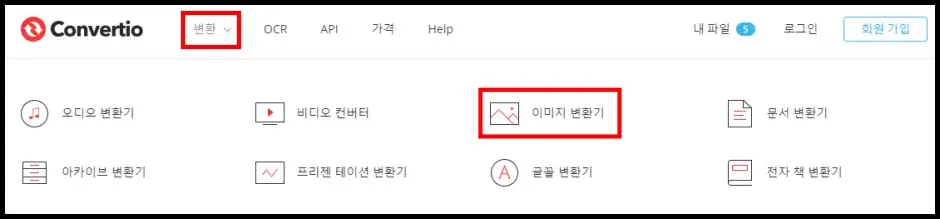
3. 온라인 이미지 변환기 페이지에서 “파일 선택” 메뉴를 클릭합니다.
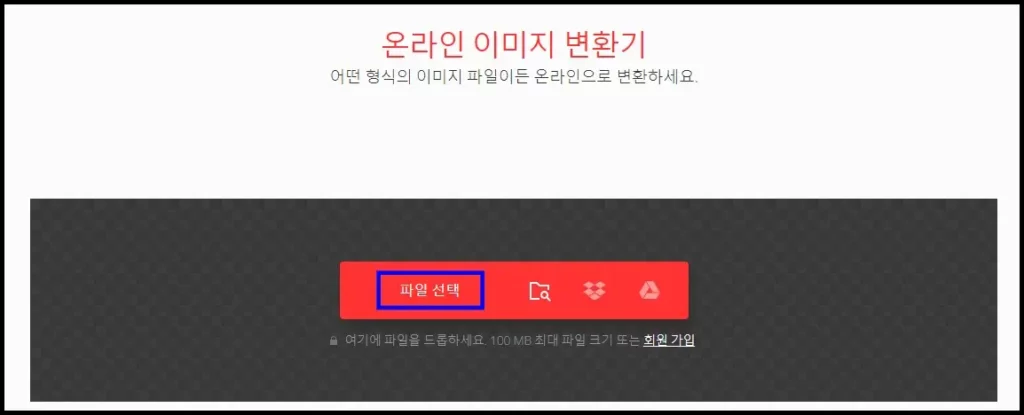
4. ‘열기’ 창이 실행되면, JPG 파일로 변환할 JFIF 파일을 선택한 다음 “열기(O)” 버튼을 클릭합니다.
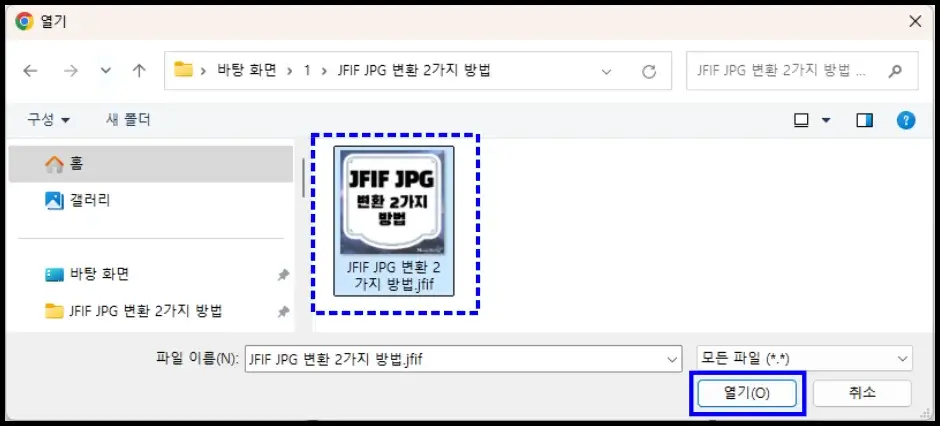
5. “…” 버튼을 누른 다음 ‘영상’ 메뉴에 있는 “JPG” 포맷을 선택하고, “변환” 버튼을 클릭합니다.
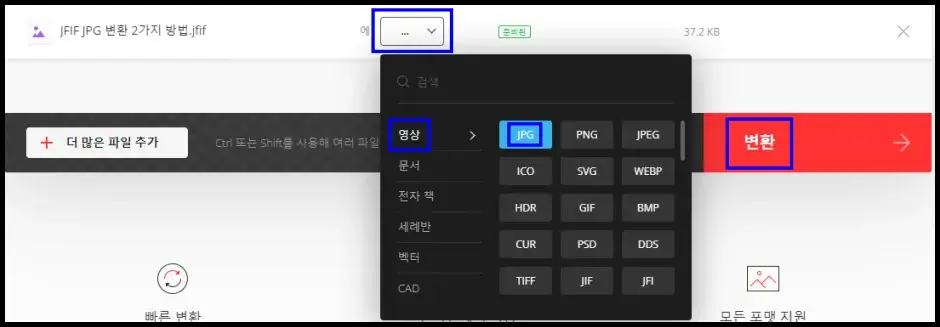
6. JFIF JPG 변환 작업이 완료되면, “다운로드” 버튼을 클릭해서 컴퓨터, 스마트폰, 태블릿 PC에 저장합니다.
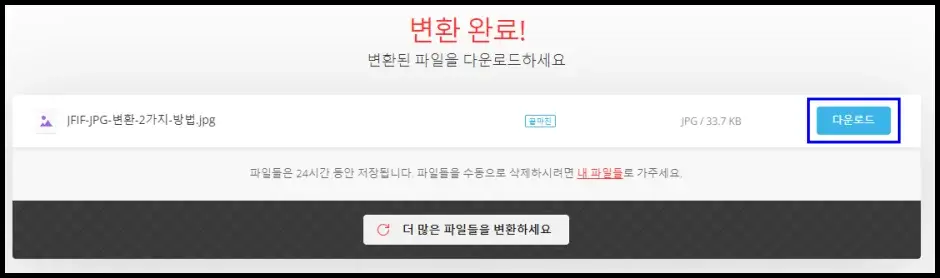
이상으로 JFIF JPG 변환 2가지 방법을 모두 설명해 드렸습니다.
JFIF 파일은 상당히 생소한 포맷 중 하나입니다. 하지만, JPG 파일 포맷은 PNG 포맷과 더불어 굉장히 많이 사용하고, 실제로 웹 사이트나 각종 소프트웨어에서 사용할 수 없는 영역을 찾아보기 어려울 정도로 보급화되어 있습니다.
따라서 안내해 드린 그림판 프로그램을 활용한 변환 방법과 컨버티오 변환 사이트를 이용하는 변환 방법을 활용해서 JFIF → JPG 파일로 변환해서 사용하시기 바랍니다.
파일 변환 관련 흥미로운 글
2. 엑셀 PDF 변환 및 PDF 파일 암호 설정 방법
